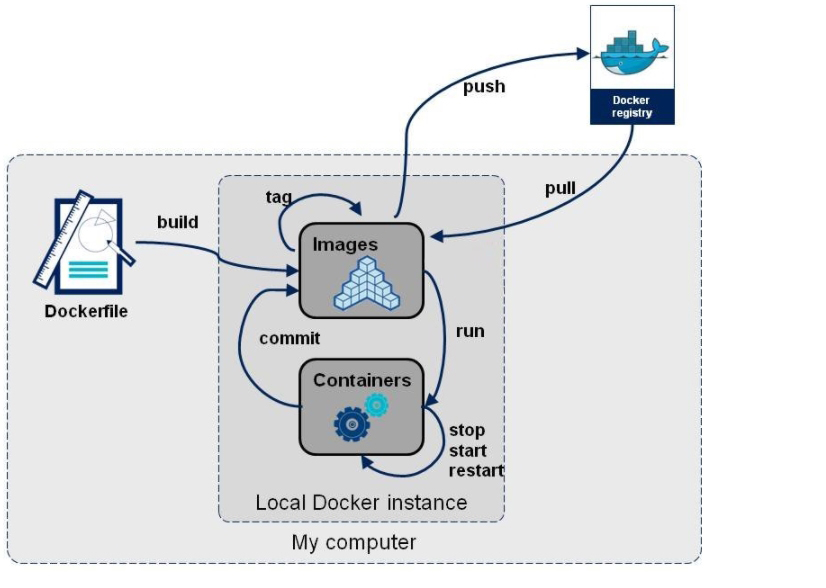DockerFile快速构建自定义镜像
Dockerfile
什么是Dockerfile
Dockerfile是用来构建Docker镜像的构建文件,是由一系列命令和参数构成的脚本。通俗的理解,和Maven一样,只需要写好pom文件就可以定义整个工程的构建,DockerFile是一样的,通过这个脚本可以构建出自己想要的容器!
Dockerfile构建步骤
- 编写Dockerfile文件
- docker build
- docker run
以我们熟悉的CentOS为例 ,看看CentOS的Dockerfile的内容:
FROM scratch (scratch相当于Object,是所有镜像的祖先镜像)
MAINTAINER The CentOS Project <cloud-ops@centos.org>
ADD c68-docker.tar.xz /
LABEL name="CentOS Base Image" \
vendor="CentOS" \
license="GPLv2" \
build-date="2016-06-02"
# Default command
CMD ["/bin/bash"]
DockerFile基础语法
1:每条保留字指令都必须为大写字母且后面要跟随至少一个参数
2:指令按照从上到下,顺序执行
3:#表示注释
4:每条指令都会创建一个新的镜像层,并对镜像进行提交
Docker执行Dockerfile的大致流程
(1)docker从基础镜像运行一个容器
(2)执行一条指令并对容器作出修改
(3)执行类似docker commit的操作提交一个新的镜像层
(4)docker再基于刚提交的镜像运行一个新容器
(5)执行dockerfile中的下一条指令直到所有指令都执行完成
从应用软件的角度来看,Dockerfile、Docker镜像与Docker容器分别代表软件的三个不同阶段:
1、Dockerfile 是软件的原材料 2、Docker 镜像是软件的交付品 3、Docker 容器则可以认为是软件的运行态。
Dockerfile面向开发,Docker镜像成为交付标准
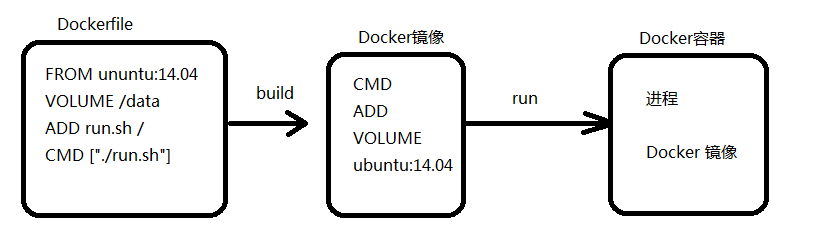
1 Dockerfile,需要定义一个Dockerfile,Dockerfile定义了进程需要的一切东西。Dockerfile涉及的内容包括执行代码或者是文件、环境变量、依赖包、运行时环境、动态链接库、操作系统的发行版、服务进程和内核进程(当应用进程需要和系统服务和内核进程打交道,这时需要考虑如何设计namespace的权限控制)等等;
2 Docker镜像,在用Dockerfile定义一个文件之后,docker build时会产生一个Docker镜像,当运行 Docker镜像时,会真正开始提供服务;
3 Docker容器,容器是直接提供服务的。
DockerFile体系结构
FROM
基础镜像,当前新镜像是基于哪个镜像的
MAINTAINER
镜像维护者的姓名和邮箱地址
RUN
容器构建时需要运行的命令
EXPOSE
当前容器对外暴露出的端口
WORKDIR
指定在创建容器后,终端默认登陆的进来工作目录,一个落脚点
ENV
用来在构建镜像过程中设置环境变量,比如ENV MY_PATH /usr/mytest,这个环境变量可以在后续的任何RUN指令中使用,这就如同在命令前面指定了环境变量前缀一样;也可以在其它指令中直接使用这些环境变量,比如:WORKDIR $MY_PATH
ADD
将宿主机目录下的文件拷贝进镜像且ADD命令会自动处理URL和解压tar压缩包
COPY
类似ADD,拷贝文件和目录到镜像中。将从构建上下文目录中 <源路径> 的文件/目录复制到新的一层的镜像内的 <目标路径> 位置
COPY的写法有两种:COPY src dest 或者 COPY ["src", "dest"]
VOLUME
容器数据卷,用于数据保存和持久化工作
CMD
指定一个容器启动时要运行的命令
CMD命令也是两种格式,一种是Shell脚本 CMD< 命令>,另一种是 CMD ["可执行文件", "参数一", "参数二"], Dockerfile 中可以有多个 CMD 指令,但只有最后一个生效,CMD 会被 docker run 之后的参数替换
ENTRYPOINT
指定一个容器启动时要运行的命令
ENTRYPOINT 的目的和 CMD 一样,都是在指定容器启动程序及参数
ONBUILD
当构建一个被继承的Dockerfile时运行命令,父镜像在被子继承后父镜像的onbuild被触发
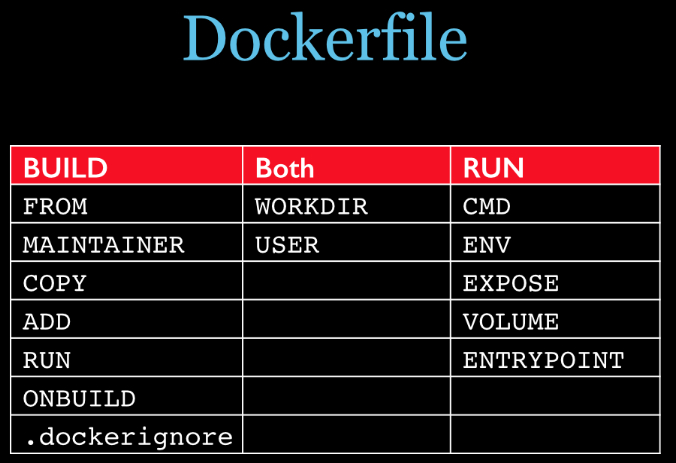
Dockerfile案例
Docker Hub 中 99% 的镜像都是通过在 base 镜像中安装和配置需要的软件构建出来的
一、自定义一个CentOS
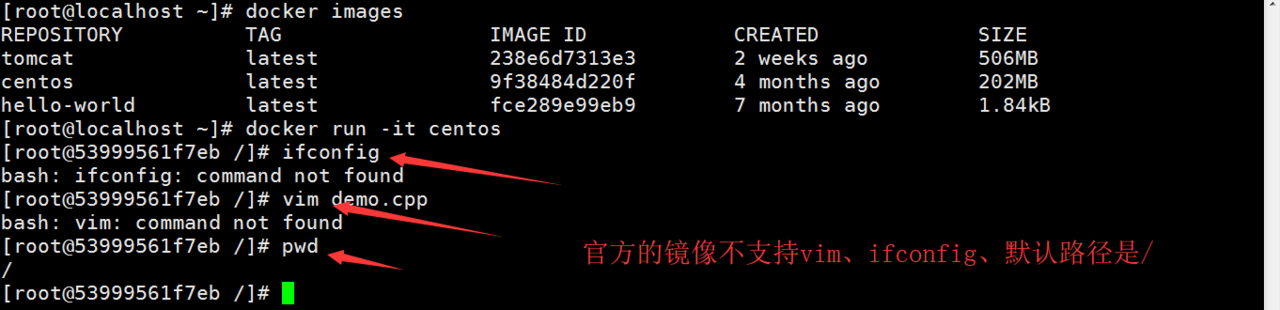
现在我们需要自定义一个镜像来支持vim、ifconfig、并且登录后的默认路径改做修改
编写Dockerfile:
# 从标准centos构建
FROM centos
# 定义作者信息
MAINTAINER tim<15291418231@163.com>
# 定义一个变量
ENV mypath /tmp
# 设置登录后的落脚点
WORKDIR $mypath
# 安装vim和net-tools工具
RUN yum -y install vim
RUN yum -y install net-tools
EXPOSE 80
CMD echo $mypath
CMD echo "success----------ok"
CMD /bin/bash
接下来开始构建
docker build -f /mydocker/Dockerfile -t mycentos:1.3 .
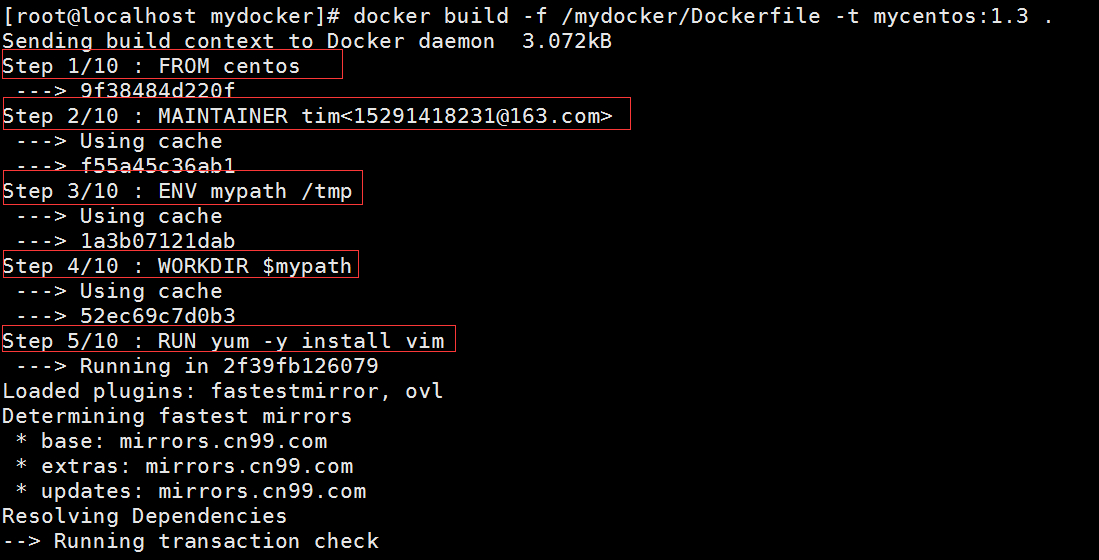
然后启动镜像,测试一下:

看看构建过程是否是如前面所说,这也证实了镜像的分层:
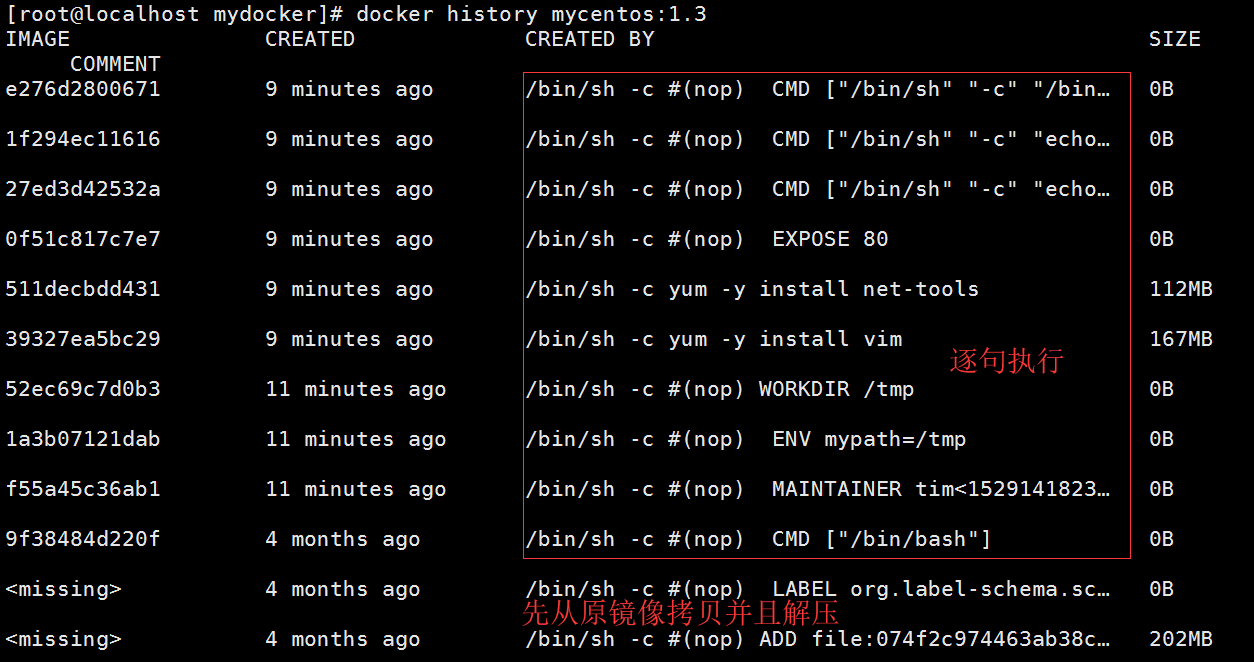
二、制作可以查询IP信息的镜像
Dockerfile 中可以有多个 CMD 指令,但只有最后一个生效,CMD 会被 docker run 之后的参数替换,这是什么意思呢?
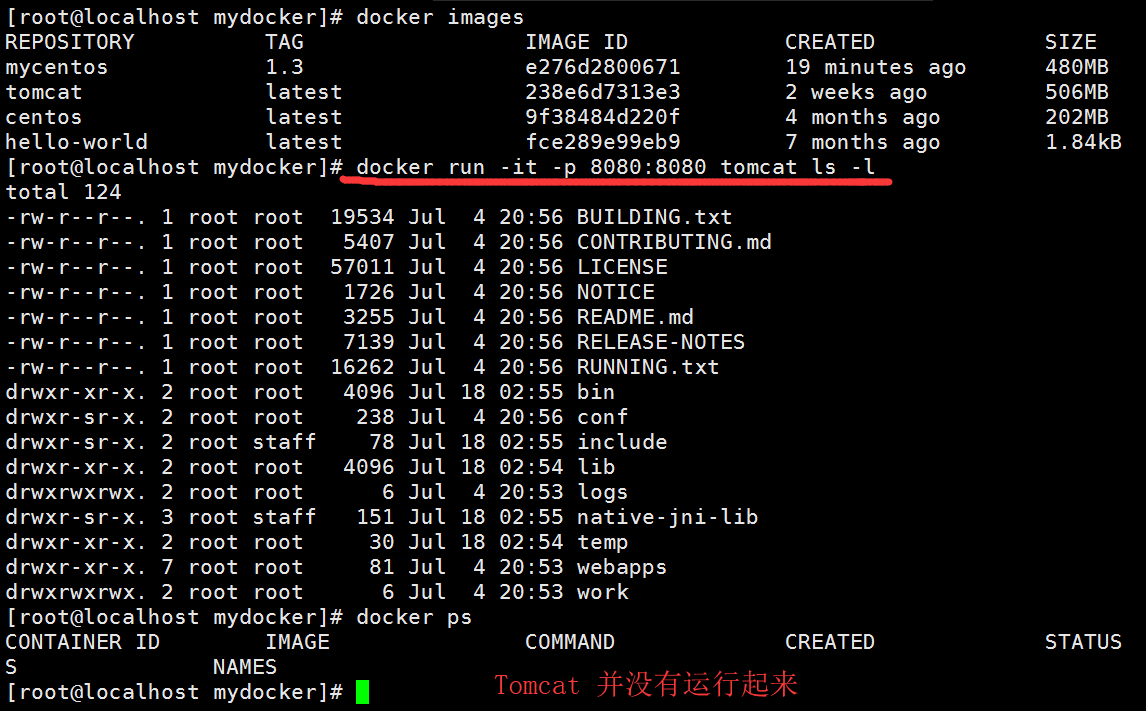
Tomcat 并没有运行起来,就是因为Docker的run命令后面加了参数!所以ENTRYPOINT命令就更好用了,ENTRYPOINT不会覆盖,只是追加命令!
首先解释一下curl命令
curl命令可以用来执行下载、发送各种HTTP请求,指定HTTP头部等操作。如果系统没有curl可以使用yum install curl安装,也可以下载安装。curl是将下载文件输出到stdout使用命令:curl http://www.baidu.com ,执行后,www.baidu.com的html页面就会以文本的形式显示在屏幕上了。
这是最简单的使用方法。用这个命令获得了http://curl.haxx.se指向的页面,同样,如果这里的URL指向的是一个文件或者一幅图都可以直接下载到本地。如果下载的是HTML文档,那么缺省的将只显示文件头部,即HTML的header。要全部显示,请加参数-i
FROM centos
RUN yum install -y curl
CMD ["curl", "-s", "https://ip.cn"]
使用curl这个工具就可以查看IP,现在使用构件好的镜像run一下:
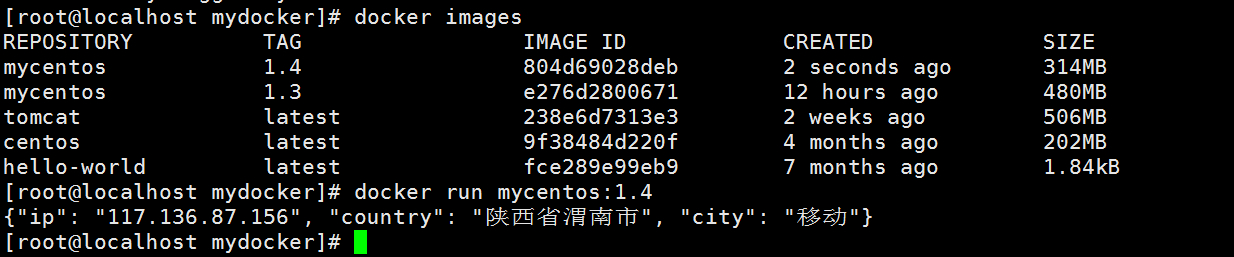
哈哈,居然给我识别成渭南的,这个工具不是很准呀!如果要显示HTML的header需要加参数-i,下面我们来试一下:

很显然不好使了,这就是为什么CMD指令不生效的原因,就是因为后面加的参数,所以出现了ENTRYPOINT指令,接下来使用ENTRYPOINT指令构建一下镜像:
FROM centos
RUN yum install -y curl
ENTRYPOINT ["curl", "-s", "https://ip.cn"]
果然,在ENTRYPOINT指令下加参数是可用的
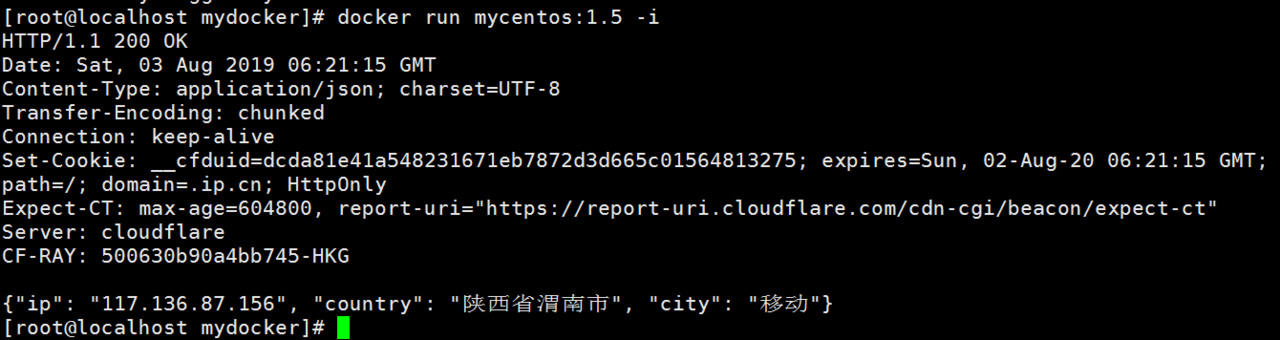
三、ONBUILD指令的使用
FROM centos
RUN yum install -y curl
ENTRYPOINT ["curl", "-s", "https://ip.cn"]
ONBUILD RUN echo "father build finished! 886"
在父镜像构建完成的时候执行ONBUILD的指令,执行构建,构建出父镜像为mycentos:1.6

接下来编写子镜像的Dockerfile
# 由于需要从父镜像构建,所以FROM写成mycentos1.6
FROM mycentos:1.6
RUN yum install -y curl
ENTRYPOINT ["curl", "-s", "https://ip.cn"]
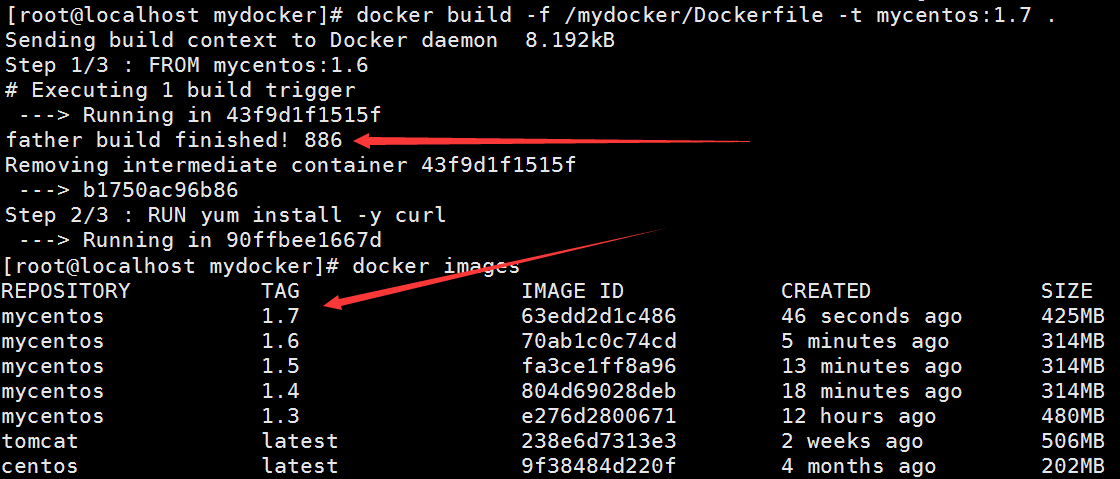
可以看到,在构建父镜像完成后执行了ONBUILD的后面的内容!
四、自定义构建Tomcat
新建一个文件夹,里面包含(apache-tomcat-9.0.8.tar.gz、jdk-8u171-linux-x64.tar.gz、a.txt)
编写Dockerfile
FROM centos
MAINTAINER tim<15291418231@163.com>
#把宿主机当前上下文的a.txt拷贝到容器/usr/local/路径下
COPY a.txt /usr/local/cincontainer.txt
#把java与tomcat添加到容器中
ADD jdk-8u171-linux-x64.tar.gz /usr/local/
ADD apache-tomcat-9.0.8.tar.gz /usr/local/
#安装vim编辑器
RUN yum -y install vim
#设置工作访问时候的WORKDIR路径,登录落脚点
ENV MYPATH /usr/local
WORKDIR $MYPATH
#配置java与tomcat环境变量
ENV JAVA_HOME /usr/local/jdk1.8.0_171
ENV CLASSPATH $JAVA_HOME/lib/dt.jar:$JAVA_HOME/lib/tools.jar
ENV CATALINA_HOME /usr/local/apache-tomcat-9.0.8
ENV CATALINA_BASE /usr/local/apache-tomcat-9.0.8
ENV PATH $PATH:$JAVA_HOME/bin:$CATALINA_HOME/lib:$CATALINA_HOME/bin
#容器运行时监听的端口
EXPOSE 8080
#启动时运行tomcat
# ENTRYPOINT ["/usr/local/apache-tomcat-9.0.8/bin/startup.sh" ]
# CMD ["/usr/local/apache-tomcat-9.0.8/bin/catalina.sh","run"]
CMD /usr/local/apache-tomcat-9.0.8/bin/startup.sh && tail -F /usr/local/apache-tomcat-9.0.8/bin/logs/catalina.out
开始构建
docker build -t mytomcat:1.1
开始运行
docker run -d -p 8080:8080 --name mytomcat9 -v /tim/mydockerfile/tomcat9/test:/usr/local/apache-tomcat-9.0.8/webapps/test -v /tim/mydockerfile/tomcat9/tomcat9logs/:/usr/local/apache-tomcat-9.0.8/logs --privileged=true mytomcat9
其实这条命令虽然看起来很长,但是无非是启动镜像并且添加了两个数据卷,privileged 是Docker挂载主机目录Docker访问出现cannot open directory .: Permission denied的时候需要加上的参数!
Dockerfile的总结